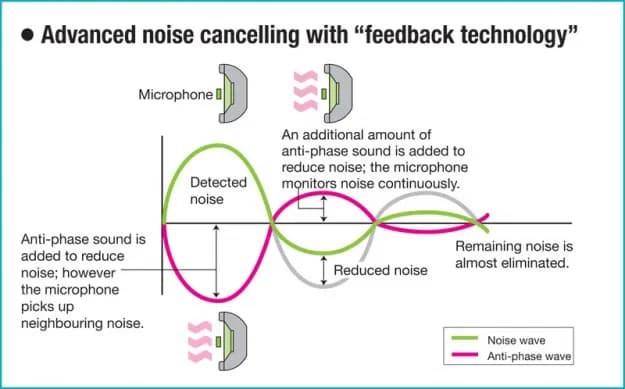W tym artykule przedstawimy szczegółowe instrukcje dotyczące sparowania słuchawek Samsung Buds z różnymi urządzeniami oraz porady, jak rozwiązać ewentualne problemy związane z połączeniem. Dzięki tym wskazówkom będziesz mógł cieszyć się wysoką jakością dźwięku bez zbędnych trudności.
Najistotniejsze informacje:- Aby sparować słuchawki, otwórz etui do ładowania, co aktywuje tryb parowania.
- Wybierz słuchawki w ustawieniach Bluetooth swojego urządzenia.
- Proces parowania różni się w zależności od używanego urządzenia, np. telefon, tablet czy komputer.
- W przypadku problemów z widocznością słuchawek w ustawieniach, sprawdź, czy są one naładowane i w trybie parowania.
- Resetowanie słuchawek może pomóc w rozwiązaniu problemów z połączeniem.
- Optymalne ustawienia Bluetooth mogą poprawić jakość połączenia i zminimalizować zakłócenia.
Jak sparować słuchawki Samsung Buds z telefonem krok po kroku
Sparowanie słuchawek Samsung Buds z telefonem jest prostym procesem, który można wykonać w kilku łatwych krokach. Aby rozpocząć, otwórz etui do ładowania słuchawek. Po otwarciu etui, słuchawki automatycznie przejdą w tryb parowania, o ile zostały wcześniej poprawnie skonfigurowane. Ważne jest, aby upewnić się, że słuchawki są naładowane i gotowe do użycia.Następnie, po aktywacji trybu parowania, przejdź do ustawień Bluetooth swojego telefonu. Wybierz odpowiednią opcję, aby znaleźć dostępne urządzenia. Wśród nich powinny pojawić się Twoje Samsung Buds. Wybierz je, aby zakończyć proces parowania. W razie problemów, upewnij się, że Bluetooth jest włączony oraz że słuchawki są blisko telefonu.
Otwieranie etui i aktywacja trybu parowania
Aby aktywować tryb parowania, otwórz etui do ładowania słuchawek Samsung Buds. Upewnij się, że słuchawki są w środku etui i że etui jest naładowane. Po otwarciu, słuchawki powinny automatycznie przejść w tryb parowania, co zazwyczaj sygnalizuje migająca dioda LED na słuchawkach. Warto pamiętać, że jeśli słuchawki nie przechodzą w tryb parowania, spróbuj je wyciągnąć i włożyć z powrotem do etui, a następnie ponownie otworzyć etui.
- Upewnij się, że etui jest naładowane, aby aktywować tryb parowania.
- Sprawdź, czy słuchawki są poprawnie umieszczone w etui przed jego otwarciem.
- Jeśli słuchawki nie przechodzą w tryb parowania, zresetuj je, wkładając do etui i ponownie otwierając.
Wybór słuchawek w ustawieniach Bluetooth telefonu
Aby połączyć słuchawki Samsung Buds z telefonem, należy najpierw upewnić się, że tryb parowania został aktywowany. Po otwarciu etui, słuchawki powinny być widoczne w ustawieniach Bluetooth. Przejdź do ustawień swojego telefonu i wybierz opcję Bluetooth. Włącz Bluetooth, jeśli jeszcze nie jest aktywowany, a następnie poczekaj, aż telefon wyszuka dostępne urządzenia.
Wśród dostępnych urządzeń powinny pojawić się Twoje Samsung Buds. Wybierz je, aby rozpocząć proces parowania. Po nawiązaniu połączenia, telefon potwierdzi, że słuchawki są sparowane, co zazwyczaj sygnalizowane jest dźwiękiem lub komunikatem na ekranie. Jeśli nie widzisz słuchawek na liście, spróbuj ponownie otworzyć etui lub zresetować słuchawki.
Jak sparować słuchawki Samsung Buds z tabletem lub komputerem
Sparowanie słuchawek Samsung Buds z tabletem lub komputerem jest procesem podobnym do parowania z telefonem. Aby rozpocząć, upewnij się, że słuchawki są w trybie parowania, otwierając etui do ładowania. Następnie przejdź do ustawień Bluetooth swojego urządzenia. W przypadku tabletów z systemem Android, proces jest zbliżony do tego, co robisz na telefonie. Włącz Bluetooth, a następnie wybierz swoje słuchawki z listy dostępnych urządzeń.
Dla komputerów, zarówno z systemem Windows, jak i Mac, musisz również włączyć Bluetooth. Na komputerze z Windows, otwórz Ustawienia, przejdź do sekcji Bluetooth i inne urządzenia, a następnie wybierz "Dodaj Bluetooth lub inne urządzenie". Na Macu, wejdź w Preferencje systemowe, wybierz Bluetooth i kliknij "Połącz" obok swoich słuchawek. Po sparowaniu, będziesz mógł cieszyć się muzyką i rozmowami bezprzewodowymi na każdym z tych urządzeń.
| Urządzenie | Proces parowania |
| Tablet Android | Włącz Bluetooth, wybierz słuchawki z listy |
| Komputer Windows | Ustawienia > Bluetooth > Dodaj urządzenie |
| Komputer Mac | Preferencje systemowe > Bluetooth > Połącz |
Proces parowania z urządzeniami z systemem Android
Aby sparować słuchawki Samsung Buds z urządzeniem z systemem Android, najpierw upewnij się, że słuchawki są w trybie parowania. Otwórz etui do ładowania, a słuchawki powinny automatycznie przejść w ten tryb. Następnie wejdź w ustawienia swojego tabletu i wybierz sekcję Bluetooth. Włącz Bluetooth, jeśli jeszcze nie jest aktywowany, a po chwili powinieneś zobaczyć swoje słuchawki na liście dostępnych urządzeń.
Wybierz swoje Samsung Buds z listy, aby nawiązać połączenie. Po sparowaniu, otrzymasz powiadomienie na ekranie, a słuchawki powinny być gotowe do użycia. W przypadku problemów, upewnij się, że słuchawki są blisko urządzenia i że Bluetooth jest włączony.
Jak połączyć słuchawki z komputerem Windows lub Mac
Aby połączyć słuchawki Samsung Buds z komputerem, najpierw upewnij się, że słuchawki są w trybie parowania. Otwórz etui do ładowania, a następnie przejdź do ustawień Bluetooth swojego komputera. Na komputerze z systemem Windows, otwórz Ustawienia, wybierz Urządzenia, a następnie Bluetooth i inne urządzenia. Włącz Bluetooth i kliknij Dodaj Bluetooth lub inne urządzenie.
Dla komputerów Mac, wejdź w Preferencje systemowe, wybierz Bluetooth i upewnij się, że Bluetooth jest włączony. Po chwili Twoje Samsung Buds powinny pojawić się na liście dostępnych urządzeń. Wybierz je, aby nawiązać połączenie. Po sparowaniu, komputer potwierdzi, że słuchawki są gotowe do użycia.
Co zrobić, gdy słuchawki nie są widoczne w ustawieniach
Jeśli Twoje słuchawki Samsung Buds nie są widoczne w ustawieniach Bluetooth, może to być spowodowane kilkoma czynnikami. Po pierwsze, upewnij się, że słuchawki są w trybie parowania, co można osiągnąć poprzez otwarcie etui do ładowania. Jeśli słuchawki nie pojawiają się na liście, sprawdź, czy są naładowane, ponieważ niski poziom baterii może uniemożliwić nawiązanie połączenia. Dodatkowo, upewnij się, że Bluetooth w Twoim urządzeniu jest aktywowany i że nie ma żadnych zakłóceń z innymi urządzeniami Bluetooth w pobliżu.
Innym powodem, dla którego słuchawki mogą nie być widoczne, jest ich wcześniejsze połączenie z innym urządzeniem. W takim przypadku, spróbuj wyłączyć Bluetooth na tym urządzeniu lub zresetować słuchawki, aby umożliwić nowe połączenie. Czasami pomocne jest również ponowne uruchomienie telefonu lub tabletu, co może przywrócić poprawne działanie funkcji Bluetooth.
Jak zresetować słuchawki Samsung Buds w przypadku problemów
Aby zresetować słuchawki Samsung Buds, umieść je w etui do ładowania i upewnij się, że etui jest otwarte. Następnie naciśnij i przytrzymaj przycisk na etui przez około 7-10 sekund, aż dioda LED zacznie migać na czerwono i niebiesko. To oznacza, że słuchawki zostały zresetowane i są gotowe do ponownego sparowania. Resetowanie słuchawek jest pomocne, gdy występują problemy z połączeniem lub gdy słuchawki nie reagują na polecenia.
Pamiętaj, że resetowanie słuchawek przywróci je do ustawień fabrycznych, co oznacza, że będziesz musiał ponownie je sparować z urządzeniami. Jest to skuteczna metoda na rozwiązanie wielu problemów, jednak warto najpierw spróbować innych kroków, takich jak sprawdzenie połączenia Bluetooth lub poziomu naładowania baterii.
Optymalne ustawienia Bluetooth dla lepszej wydajności
Aby poprawić wydajność słuchawek Samsung Buds, warto dostosować kilka ustawień Bluetooth. Po pierwsze, upewnij się, że Twoje urządzenie jest zaktualizowane do najnowszej wersji oprogramowania, co może poprawić stabilność połączenia. Dodatkowo, ustawienia audio w telefonie powinny być skonfigurowane na tryb wysokiej jakości, aby uzyskać najlepsze wrażenia dźwiękowe.
Warto również rozważyć wyłączenie opcji oszczędzania energii dla Bluetooth, ponieważ niektóre urządzenia mogą ograniczać moc sygnału, co wpływa na jakość połączenia. Upewnij się, że nie ma innych urządzeń Bluetooth w pobliżu, które mogłyby powodować zakłócenia, co również może wpłynąć na jakość dźwięku.
Wskazówki dotyczące minimalizacji zakłóceń sygnału Bluetooth
Aby zminimalizować zakłócenia sygnału Bluetooth, unikaj korzystania z urządzeń, które mogą emitować fale radiowe w pobliżu słuchawek. Przykładem mogą być mikrofalówki, routery Wi-Fi czy inne urządzenia bezprzewodowe. Staraj się również trzymać telefon blisko słuchawek, aby zredukować ryzyko utraty sygnału.
Innym sposobem na poprawę jakości połączenia jest unikanie przeszkód, takich jak ściany czy meble, które mogą osłabiać sygnał. Jeśli to możliwe, korzystaj z słuchawek w otwartych przestrzeniach, co pozwoli na lepszą transmisję sygnału. Regularne sprawdzanie poziomu naładowania baterii słuchawek oraz urządzenia źródłowego również pomoże w utrzymaniu stabilności połączenia.
Czytaj więcej: Czemu iphone nie widzi słuchawek? Oto najczęstsze przyczyny i rozwiązania
Jak wykorzystać słuchawki Samsung Buds w codziennym życiu

Oprócz podstawowego użycia do słuchania muzyki czy rozmów telefonicznych, słuchawki Samsung Buds oferują wiele funkcji, które mogą wzbogacić Twoje codzienne doświadczenia. Warto wykorzystać tryb ambient, który pozwala na słyszenie otaczających dźwięków, co jest szczególnie przydatne podczas spacerów w miejskim zgiełku. Dzięki temu możesz być bardziej świadomy swojego otoczenia, co zwiększa bezpieczeństwo, a jednocześnie pozwala na cieszenie się ulubioną muzyką.
Dodatkowo, integracja z asystentami głosowymi takimi jak Bixby czy Google Assistant otwiera nowe możliwości. Możesz zdalnie zarządzać codziennymi zadaniami, takimi jak ustawianie przypomnień, sprawdzanie pogody czy kontrolowanie inteligentnych urządzeń w domu, co czyni Twoje życie bardziej wygodnym i zorganizowanym. Korzystanie z tych funkcji pozwala na pełne wykorzystanie potencjału słuchawek, przekształcając je w wielofunkcyjne narzędzie, które wspiera Cię w codziennych obowiązkach.